מְחַבֵּר:
Clyde Lopez
תאריך הבריאה:
21 יולי 2021
תאריך עדכון:
23 יוני 2024
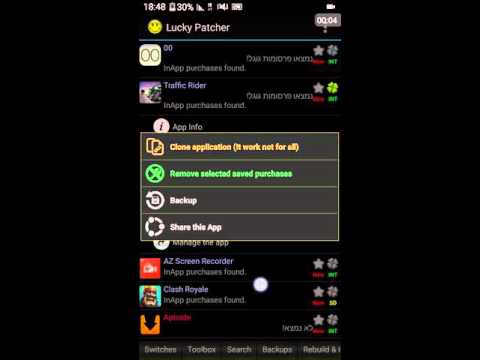
תוֹכֶן
- צעדים
- שיטה 1 מתוך 5: השבת את אימות הרישיון
- שיטה 2 מתוך 5: הסרת Google Ads
- שיטה 3 מתוך 5: התקנת תיקונים מותאמים אישית
- שיטה 4 מתוך 5: שנה את רזולוציית האפליקציה
- שיטה 5 מתוך 5: צור קובץ APK שונה
מאמר זה יראה לך כיצד להשתמש ב- Lucky Patcher בטלפון Android שלך. Lucky Patcher מאפשר לך לשנות אפליקציות כדי להשבית בדיקת רישיונות, להסיר מודעות Google, להתקין תיקונים מותאמים אישית, לשנות הרשאות וליצור APKs. כדי לשנות אפליקציות עם Lucky Patcher, אתה צריך טלפון אנדרואיד מושרש.
צעדים
שיטה 1 מתוך 5: השבת את אימות הרישיון
 1 השתרש את מכשיר האנדרואיד שלך. כדי שתוכל לשנות אפליקציות באמצעות Lucky Patcher, אתה צריך טלפון אנדרואיד מושרש. תהליך השתרשות שונה עבור כל מכשיר אנדרואיד, ובתהליך קבלת זכויות משתמש -על הטלפון עלול להיכשל, והאחריות לטלפון מושרש תהיה בטלה. פעל על פי ההנחיות העדכניות ביותר והמשך בזהירות יתרה.
1 השתרש את מכשיר האנדרואיד שלך. כדי שתוכל לשנות אפליקציות באמצעות Lucky Patcher, אתה צריך טלפון אנדרואיד מושרש. תהליך השתרשות שונה עבור כל מכשיר אנדרואיד, ובתהליך קבלת זכויות משתמש -על הטלפון עלול להיכשל, והאחריות לטלפון מושרש תהיה בטלה. פעל על פי ההנחיות העדכניות ביותר והמשך בזהירות יתרה. - למידע נוסף קרא את המאמר "כיצד לקבל זכויות משתמש -על באנדרואיד ללא מחשב".
 2 פתח את Lucky Patcher על ידי הקשה על סמל האמוג'י הצהוב. לאחר מכן תראה בטלפון שלך רשימת יישומים מותקנים.
2 פתח את Lucky Patcher על ידי הקשה על סמל האמוג'י הצהוב. לאחר מכן תראה בטלפון שלך רשימת יישומים מותקנים.  3 הקש על האפליקציה שממנה ברצונך לחתוך את בדיקת הרישיון. תפריט עם אפשרויות שונות יופיע על המסך.
3 הקש על האפליקציה שממנה ברצונך לחתוך את בדיקת הרישיון. תפריט עם אפשרויות שונות יופיע על המסך.  4 בֶּרֶז תפריט תיקוןלהצגת רשימת תיקונים הניתנים ליישום על היישום.
4 בֶּרֶז תפריט תיקוןלהצגת רשימת תיקונים הניתנים ליישום על היישום. 5 בֶּרֶז הסר את בדיקת הרישיוןלהצגת אפשרויות שונות לביטול בדיקת הרישיון.
5 בֶּרֶז הסר את בדיקת הרישיוןלהצגת אפשרויות שונות לביטול בדיקת הרישיון. 6 בחר את התיקון שבו ברצונך להשתמש על ידי סימון תיבת הסימון המתאימה.
6 בחר את התיקון שבו ברצונך להשתמש על ידי סימון תיבת הסימון המתאימה. 7 בֶּרֶז להגיש מועמדותכדי לתקן את היישום כדי להסיר את בדיקת הרישיון. תהליך זה יכול להימשך מספר דקות.
7 בֶּרֶז להגיש מועמדותכדי לתקן את היישום כדי להסיר את בדיקת הרישיון. תהליך זה יכול להימשך מספר דקות.  8 בֶּרֶז בסדר. אם ההתקנה מוצלחת, תראה חלון עם תוצאות ההתקנה. הקש על אישור כדי להמשיך.
8 בֶּרֶז בסדר. אם ההתקנה מוצלחת, תראה חלון עם תוצאות ההתקנה. הקש על אישור כדי להמשיך.
שיטה 2 מתוך 5: הסרת Google Ads
 1 השתרש את מכשיר האנדרואיד שלך. כדי שתוכל לשנות אפליקציות באמצעות Lucky Patcher, אתה צריך טלפון אנדרואיד מושרש. תהליך השתרשות שונה לכל מכשיר אנדרואיד, ובתהליך קבלת זכויות משתמש -על הטלפון עלול להיכשל, וזה גם מוביל לאובדן אחריות. עקוב אחר ההוראות העדכניות ביותר והמשך בזהירות יתרה.
1 השתרש את מכשיר האנדרואיד שלך. כדי שתוכל לשנות אפליקציות באמצעות Lucky Patcher, אתה צריך טלפון אנדרואיד מושרש. תהליך השתרשות שונה לכל מכשיר אנדרואיד, ובתהליך קבלת זכויות משתמש -על הטלפון עלול להיכשל, וזה גם מוביל לאובדן אחריות. עקוב אחר ההוראות העדכניות ביותר והמשך בזהירות יתרה. - למידע נוסף קרא את המאמר "כיצד לקבל זכויות משתמש -על באנדרואיד ללא מחשב".
 2 פתח את Lucky Patcher על ידי הקשה על סמל האמוג'י הצהוב. לאחר מכן תראה בטלפון שלך רשימת יישומים מותקנים.
2 פתח את Lucky Patcher על ידי הקשה על סמל האמוג'י הצהוב. לאחר מכן תראה בטלפון שלך רשימת יישומים מותקנים.  3 הקש על האפליקציה שממנה ברצונך להסיר מודעות Google.
3 הקש על האפליקציה שממנה ברצונך להסיר מודעות Google. 4 בֶּרֶז תפריט תיקוןלהצגת רשימת תיקונים הניתנים ליישום על היישום.
4 בֶּרֶז תפריט תיקוןלהצגת רשימת תיקונים הניתנים ליישום על היישום. 5 בֶּרֶז הסר פרסומות. ייפתח תפריט עם שתי אפשרויות.
5 בֶּרֶז הסר פרסומות. ייפתח תפריט עם שתי אפשרויות.  6 בֶּרֶז הסר מודעות בעזרת תיקון. זוהי האפשרות הראשונה בתפריט המוקפץ.
6 בֶּרֶז הסר מודעות בעזרת תיקון. זוהי האפשרות הראשונה בתפריט המוקפץ.  7 בֶּרֶז להגיש מועמדותכדי לתקן את האפליקציה להסרת המודעות שלך. תהליך זה יכול להימשך מספר דקות.
7 בֶּרֶז להגיש מועמדותכדי לתקן את האפליקציה להסרת המודעות שלך. תהליך זה יכול להימשך מספר דקות.  8 בֶּרֶז בסדר. אם ההתקנה מוצלחת, תראה חלון עם תוצאות ההתקנה. הקש על אישור כדי להמשיך.
8 בֶּרֶז בסדר. אם ההתקנה מוצלחת, תראה חלון עם תוצאות ההתקנה. הקש על אישור כדי להמשיך.
שיטה 3 מתוך 5: התקנת תיקונים מותאמים אישית
 1 השתרש את מכשיר האנדרואיד שלך. כדי שתוכל לשנות אפליקציות באמצעות Lucky Patcher, אתה צריך טלפון אנדרואיד מושרש. תהליך השתרשות שונה לכל מכשיר אנדרואיד, ובתהליך קבלת זכויות משתמש העל הטלפון עלול להיכשל, וזה גם מוביל לאובדן אחריות היצרן. עקוב אחר ההוראות העדכניות ביותר והמשך בזהירות יתרה.
1 השתרש את מכשיר האנדרואיד שלך. כדי שתוכל לשנות אפליקציות באמצעות Lucky Patcher, אתה צריך טלפון אנדרואיד מושרש. תהליך השתרשות שונה לכל מכשיר אנדרואיד, ובתהליך קבלת זכויות משתמש העל הטלפון עלול להיכשל, וזה גם מוביל לאובדן אחריות היצרן. עקוב אחר ההוראות העדכניות ביותר והמשך בזהירות יתרה. - למידע נוסף קרא את המאמר "כיצד לקבל זכויות משתמש -על באנדרואיד ללא מחשב".
 2 פתח את Lucky Patcher על ידי הקשה על סמל האמוג'י הצהוב. פעולה זו תציג רשימה של יישומים מותקנים בטלפון.
2 פתח את Lucky Patcher על ידי הקשה על סמל האמוג'י הצהוב. פעולה זו תציג רשימה של יישומים מותקנים בטלפון.  3 הקש על האפליקציה שאליה ברצונך להחיל את התיקון המותאם אישית.
3 הקש על האפליקציה שאליה ברצונך להחיל את התיקון המותאם אישית. 4 בֶּרֶז תפריט תיקוןלהצגת רשימת תיקונים הניתנים ליישום על היישום.
4 בֶּרֶז תפריט תיקוןלהצגת רשימת תיקונים הניתנים ליישום על היישום. 5 בֶּרֶז תיקון מותאם אישית. לאחר מכן ייתכן שתפריט תיקון המשתמש יופיע על המסך. אם יש רק תיקון מותאם אישית אחד, תתבקש לאשר את התקנת התיקון המותאם אישית.
5 בֶּרֶז תיקון מותאם אישית. לאחר מכן ייתכן שתפריט תיקון המשתמש יופיע על המסך. אם יש רק תיקון מותאם אישית אחד, תתבקש לאשר את התקנת התיקון המותאם אישית. - כדי להוריד את התיקונים המותאמים אישית העדכניים ביותר, הקש על "⋮" בפינה השמאלית העליונה של המסך ובחר את פריט התפריט "הורד תיקונים מותאמים אישית".
 6 בחר את התיקון שברצונך ליישם. תראה חלון מוקפץ המתאר את פעולות התיקון.
6 בחר את התיקון שברצונך ליישם. תראה חלון מוקפץ המתאר את פעולות התיקון.  7 בֶּרֶז להגיש מועמדותכדי להחיל את התיקון המותאם אישית. תהליך זה יכול להימשך מספר דקות.
7 בֶּרֶז להגיש מועמדותכדי להחיל את התיקון המותאם אישית. תהליך זה יכול להימשך מספר דקות.  8 בֶּרֶז בסדר. אם ההתקנה מוצלחת, תראה חלון עם תוצאות ההתקנה. הקש על אישור כדי להמשיך.
8 בֶּרֶז בסדר. אם ההתקנה מוצלחת, תראה חלון עם תוצאות ההתקנה. הקש על אישור כדי להמשיך.
שיטה 4 מתוך 5: שנה את רזולוציית האפליקציה
 1 השתרש את מכשיר האנדרואיד שלך. כדי שתוכל לשנות אפליקציות באמצעות Lucky Patcher, אתה צריך טלפון אנדרואיד מושרש. תהליך השתרשות שונה עבור כל מכשיר אנדרואיד, ובתהליך קבלת זכויות משתמש -על הטלפון עלול להיכשל, והאחריות לטלפון מושרש תהיה בטלה. עקוב אחר ההוראות העדכניות ביותר והמשך בזהירות יתרה.
1 השתרש את מכשיר האנדרואיד שלך. כדי שתוכל לשנות אפליקציות באמצעות Lucky Patcher, אתה צריך טלפון אנדרואיד מושרש. תהליך השתרשות שונה עבור כל מכשיר אנדרואיד, ובתהליך קבלת זכויות משתמש -על הטלפון עלול להיכשל, והאחריות לטלפון מושרש תהיה בטלה. עקוב אחר ההוראות העדכניות ביותר והמשך בזהירות יתרה. - למידע נוסף קרא את המאמר "כיצד לקבל זכויות משתמש -על באנדרואיד ללא מחשב".
 2 פתח את Lucky Patcher על ידי הקשה על סמל האמוג'י הצהוב. לאחר מכן תראה בטלפון שלך רשימת יישומים מותקנים.
2 פתח את Lucky Patcher על ידי הקשה על סמל האמוג'י הצהוב. לאחר מכן תראה בטלפון שלך רשימת יישומים מותקנים.  3 הקש על האפליקציה שאליה ברצונך להחיל את התיקון המותאם אישית.
3 הקש על האפליקציה שאליה ברצונך להחיל את התיקון המותאם אישית. 4 בֶּרֶז תפריט תיקוןלהצגת רשימת תיקונים הניתנים ליישום על היישום.
4 בֶּרֶז תפריט תיקוןלהצגת רשימת תיקונים הניתנים ליישום על היישום. 5 בֶּרֶז שנה הרשאותלהצגת רשימת הרשאות.
5 בֶּרֶז שנה הרשאותלהצגת רשימת הרשאות. 6 הקש על הרשאות בודדות. אם תיאור הרזולוציה ירוק, הרזולוציה מופעלת. אם אדום - ההרשאה מושבתת.
6 הקש על הרשאות בודדות. אם תיאור הרזולוציה ירוק, הרזולוציה מופעלת. אם אדום - ההרשאה מושבתת.  7 בֶּרֶז להגיש מועמדותכדי להפעיל מחדש את האפליקציה עם הרשאות שהשתנו.
7 בֶּרֶז להגיש מועמדותכדי להפעיל מחדש את האפליקציה עם הרשאות שהשתנו.
שיטה 5 מתוך 5: צור קובץ APK שונה
 1 השתרש את מכשיר האנדרואיד שלך. כדי שתוכל לשנות אפליקציות באמצעות Lucky Patcher, אתה צריך טלפון אנדרואיד מושרש. תהליך השתרשות שונה לכל מכשיר אנדרואיד, ובתהליך קבלת זכויות משתמש -על הטלפון עלול להיכשל, והוא גם יבטל את אחריות הטלפון. עקוב אחר ההוראות העדכניות ביותר והמשך בזהירות יתרה.
1 השתרש את מכשיר האנדרואיד שלך. כדי שתוכל לשנות אפליקציות באמצעות Lucky Patcher, אתה צריך טלפון אנדרואיד מושרש. תהליך השתרשות שונה לכל מכשיר אנדרואיד, ובתהליך קבלת זכויות משתמש -על הטלפון עלול להיכשל, והוא גם יבטל את אחריות הטלפון. עקוב אחר ההוראות העדכניות ביותר והמשך בזהירות יתרה. - למידע נוסף קרא את המאמר "כיצד לקבל זכויות משתמש -על באנדרואיד ללא מחשב".
 2 פתח את Lucky Patcher על ידי הקשה על סמל האמוג'י הצהוב. לאחר מכן תראה בטלפון שלך רשימת יישומים מותקנים.
2 פתח את Lucky Patcher על ידי הקשה על סמל האמוג'י הצהוב. לאחר מכן תראה בטלפון שלך רשימת יישומים מותקנים.  3 הקש על האפליקציה שעבורה ברצונך ליצור קובץ APK שונה.
3 הקש על האפליקציה שעבורה ברצונך ליצור קובץ APK שונה. 4 בחר אפשרות צור APK שונה מיד לאחר תחילת היישום.
4 בחר אפשרות צור APK שונה מיד לאחר תחילת היישום. 5 בחר איזה תיקון להחיל על קובץ ה- APK. על המסך תופיע רשימת תיקונים, שהתקנתם תיצור קובץ APK שונה.
5 בחר איזה תיקון להחיל על קובץ ה- APK. על המסך תופיע רשימת תיקונים, שהתקנתם תיצור קובץ APK שונה.  6 הקש על הכפתור הכחול בנה מחדש את היישום בתחתית המסך. קובץ APK שונה של האפליקציה ייווצר עם תיקון אחר המותקן מהיישום המקורי. כל קובצי ה- APK שהשתנו יהיו בתיקייה / sdcard / LuckyPatcher / השתנה /.
6 הקש על הכפתור הכחול בנה מחדש את היישום בתחתית המסך. קובץ APK שונה של האפליקציה ייווצר עם תיקון אחר המותקן מהיישום המקורי. כל קובצי ה- APK שהשתנו יהיו בתיקייה / sdcard / LuckyPatcher / השתנה /.  7 בֶּרֶז בסדרכדי לאשר את יצירת קובץ ה- APK. או לחץ על עבור לקובץ כדי לפתוח את התיקייה עם קובץ ה- APK שהשתנה.
7 בֶּרֶז בסדרכדי לאשר את יצירת קובץ ה- APK. או לחץ על עבור לקובץ כדי לפתוח את התיקייה עם קובץ ה- APK שהשתנה.



